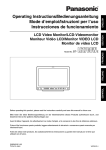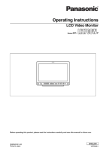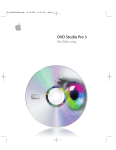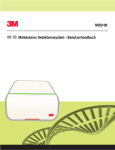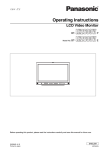Download Operating Instructions/Bedienungsanleitung Mode d'emploi
Transcript
E ENGLISH ESPAÑOL ITALIANO Model No. BT- DEUTSCH LCD Video Monitor/LCD-Videomonitor Moniteur Vidéo LCD/Monitor VIDEO LCD Monitor de vídeo LCD FRANÇAIS Operating Instructions/Bedienungsanleitung Mode d’emploi/Istruzioni per l’uso Instrucciones de funcionamiento Before operating this product, please read the instructions carefully and save this manual for future use. Bitte lesen Sie diese Bedienungsanleitung vor der Inbetriebnahme dieses Produkts aufmerksam durch, und bewahren Sie sie für späteres Nachschlagen auf. Avant d’utiliser l’appareil, lire attentivement ce mode d’emploi, et le conserver à des fins de référence ultérieure. Prima di far funzionare questo prodotto, leggere attentamente le istruzioni e conservare questo manuale per riferimenti futuri. Antes de utilizar este producto, lea cuidadosamente las instrucciones y guarde este manual por si tiene que utilizarlo en el futuro. ENGLISH S0805M1095 -H D Printed in Japan VQT0U70-1 Sicherheitsrelevante Hinweise Vorsichtshinweis zum Betrieb Bei Betrieb in der Nähe von Elektrogeräten, die starke Magnetfelder erzeugen, können die Videound Audiosignale durch Rauscheinstreuungen beinträchtigt werden. In einem solchen Fall empfiehlt es sich, das störende Gerät vor dem Betrieb in größerer Entfernung aufzustellen. g Dieses Gerät muss geerdet sein Um den sicheren Betrieb des Gerätes zu gewährleisten, darf dieses Gerät nur mit dem mitgelieferten dreipoligen Netzkabel und nur an einer normalen Schutzkontakt- Steckdose betrieben werden, die aber auch wirklich über das normale Haushaltsnetz vorschriftsmäßig geerdet sein muss. Verlängerungskabel, die mit diesem Gerät zusammen benutzt werden, müssen dreipolig sein und vorschriftsmäßig verdrahtet sein, um stets für richtige Erdung des Gerätes zu sorgen. Falsch angeschlossene Verlängerungskabel sind eine Hauptursache von elektrischen Haushaltsunfällen. Die Tatsache, dass das Gerät zufriedenstellend arbeitet, besagt noch lange nicht, dass der Stromanschluss vorschriftsmäßig geerdet ist und dass die Elektroinstallation vollständig sicher ist. Sollten Sie Zweifel an der vorschriftsmäßigen Erdung Ihres Stromanschlusses haben, so sollten Sie zu Ihrer eigenen Sicherheit einen qualifizierten Elektriker zu Rate ziehen. g Öffnen Sie nicht das Gerät Abschrauben von Gehäuseteilen. durch Zur Vermeidung von elektrischem Schlag darf das Gehäuse nicht geöffnet werden. Im Geräteinneren befinden sich keine Teile, die vom Benutzer gewartet werden können. Wartungs- und Reparaturarbeiten grundsätzlich autorisiertem Kundendienstpersonal überlassen. VORSICHT: DIE STECKDOSE (NETZSTECKDOSE) SOLLTE IN DER NÄHE DES GERÄTES INSTALLIERT WERDEN UND LEICHT ZUGÄNGLICH SEIN. ZUR VOLLSTÄNDIGEN TRENNUNG DIESES GERÄTES VOM NETZ, ZIEHEN SIE DEN NETZSTECKER AUS DER STECKDOSE. WARNUNG: • ZUR REDUZIERUNG DER GEFAHR VON BRAND UND ELEKTRISCHEM SCHLAG DIESES GERÄT WEDER NÄSSE NOCH FEUCHTIGKEIT AUSSETZEN. • UM BRAND- ODER STROMSCHLAGGEFAHR ZU REDUZIEREN, MUSS DIESES GERÄT VON ALLEN FLÜSSIGKEITEN FERNGEHALTEN WERDEN. VERMEIDEN SIE GEBRAUCH UND LAGERUNG DES GERÄTES AN ORTEN, AN DENEN DIE GEFAHR BESTEHT, DASS ES MIT FLÜSSIGKEITEN BETROPFT ODER BESPRITZT WIRD, UND STELLEN SIE KEINE FLÜSSIGKEITSBEHÄLTER AUF DAS GERÄT. VORSICHT: Nur das empfohlene Zubehör verwenden, um die Gefahr von Feuer und elektrischem Schlag sowie Störungen auszuschalten. VORSICHT: Um eine ausreichende Belüftung zu gewährleisten, dieses Gerät nicht in einem Bücherregal, Einbauschrank oder an einem anderen engen Platz aufstellen. Sicherstellen, dass die Ventilationsöffnungen im Gehäuse nicht durch Vorhänge oder andere Materialien blockiert werden; anderenfalls besteht die Gefahr von elektrischem Schlag oder Feuer aufgrund von Überhitzung. VORSICHT: • Halten Sie die Temperatur im Inneren des Racks zwischen 5°C und 35°C. • Schrauben Sie das Rack am Fußboden fest, damit es nicht umkippen kann. ist die Sicherheitsinformation. G-1 Sicherheitsrelevante Hinweise (Fortsetzung) Vorsichtshinweis zum Netzkabel BITTE LESEN SIE IM INTERESSE IHRER SICHERHEIT DEN FOLGENDEN TEXT AUFMERKSAM DURCH. Dieses Gerät wird mit Netzkabeln in zwei verschiedenen Ausführungen geliefert. Ein Netzkabel ist für Kontinentaleuropa usw., das andere ausschließlich für Großbritannien bestimmt. Bitte achten Sie unbedingt darauf, das für das jeweilige Bestimmungsgebiet vorgesehene Netzkabel zu verwenden, da die andere Ausführung nicht für Ihr Land geeignet ist. NUR FÜR GROSSBRITANNIEN Falls der am mitgelieferten Netzkabel angebrachte Netzstecker nicht der Ausführung der vor Ort installierten Netzsteckdose entspricht, muss er vom Netzkabel abgeschnitten und durch einen geeigneten Netzstecker ersetzt werden. DEUTSCH FÜR KONTINENTALEUROPA USW. Nicht für den Gebrauch in Großbritannien bestimmt. ist die Sicherheitsinformation. Benutzerinformationen zur Entsorgung von elektrischen und elektronischen Geräten (private Haushalte) Dieses Symbol auf Produkten und/oder begleitenden Dokumenten bedeutet, dass verbrauchte elektrische und elektronische Produkte nicht mit gewöhnlichem Haushaltsabfall vermischt werden sollen. Bringen Sie zur ordnungsgemäßen Behandlung, Rückgewinnung und Recycling diese Produkte zu den entsprechenden Sammelstellen, wo sie ohne Gebühren entgegengenommen werden. In einigen Ländern kann es auch möglich sein, diese Produkte beim Kauf eines entsprechenden neuen Produkts bei Ihrem örtlichen Einzelhändler abzugeben. Die ordnungsgemäße Entsorgung dieses Produkts dient dem Umweltschutz und verhindert mögliche schädliche Auswirkungen auf Mensch und Umgebung, die aus einer unsachgemäßen Handhabung von Abfall entstehen können. Genauere Informationen zur nächstgelegenen Sammelstelle erhalten Sie bei Ihrer Gemeindeverwaltung. In Übereinstimmung mit der Landesgesetzgebung können für die unsachgemäße Entsorgung dieser Art von Abfall Strafgebühren erhoben werden. Für Geschäftskunden in der Europäischen Union Bitte treten Sie mit Ihrem Händler oder Lieferanten in Kontakt, wenn Sie elektrische und elektronische Geräte entsorgen möchten. Er hält weitere Informationen für sie bereit. Informationen zur Entsorgung in anderen Ländern außerhalb der Europäischen Union Dieses Symbol ist nur in der Europäischen Union gültig. Bitte treten Sie mit Ihrer Gemeindeverwaltung oder Ihrem Händler in Kontakt, wenn Sie dieses Produkt entsorgen möchten, und fragen Sie nach einer Entsorgungsmöglichkeit. G-2 Sicherheitshinweise zur Verwendung • Die Flüssigkristallteile werden unter Einsatz von Hochpräzisionstechnologie hergestellt. 99,99 % der Pixel sind funktionsfähig. 0,01 % oder weniger fallen jedoch aus oder leuchten ständig (rot, blau, grün). Dabei handelt es sich nicht um eine Störung. • Beim Flüssigkristallschutzfenster handelt es sich um eine speziell hergestellte Komponente. Wird dieses Fenster mit einem rauen Tuch oder zu fest abgerieben, wird die Oberfläche zerkratzt. • Wenn ein Standbild längere Zeit angezeigt wird, kann es sich vorübergehend in den Bildschirm einbrennen (Einbrennen der Phosphorpunkte). (Dieser Bildabdruck verschwindet jedoch, wenn eine Weile gewöhnliche, sich bewegende Bilder angezeigt werden.) • Die Reaktionsgeschwindigkeit und -helligkeit der Flüssigkristalle hängen von den Umgebungstemperaturen ab. • Wenden Sie sich an einen für die Installation entsprechend autorisierten Ansprechpartner. Sie sollten sich hinsichtlich der Installation unbedingt mit einem geeigneten Fachmann beraten. Vergewissern Sie sich, dass die Wand bzw. Decke das Gewicht dieser Einheit einschließlich der Montagehalterungen tragen kann. Ist die Wand oder Decke nicht stark genug, kann es zu Unfällen (wie beispielsweise einem Herunterfallen der Einheit) und Verletzungen kommen. • Stellen Sie die Einheit nicht an einem Ort auf, der direktem Sonnenlicht ausgesetzt ist. Andernfalls können Gehäuse oder Flüssigkristallanzeige beschädigt werden. Inhalt Sicherheitsrelevante Hinweise . . . . . . . . . . Sicherheitshinweise zur Verwendung . . . . Standardzubehör . . . . . . . . . . . . . . . . . . . . . Optionales Zubehör . . . . . . . . . . . . . . . . . . Überblick . . . . . . . . . . . . . . . . . . . . . . . . . . . Abmessungen . . . . . . . . . . . . . . . . . . . . . . . Bedienelemente und ihre Funktionen . . . . G-1 G-3 G-3 G-3 G-4 G-4 G-5 Videomonitor-Einheit........................................... G-5 Vordere Bedienungskonsole .............................. G-6 Hintere Bedienungskonsole ............................... G-7 Stromversorgung . . . . . . . . . . . . . . . . . . . . . G-8 Verwendungshinweise zum Bildschirmmenü . . . . . . . . . . . . . . . . . . . . . G-9 Benutzerdaten . . . . . . . . . . . . . . . . . . . . . . G-11 Hauptmenü . . . . . . . . . . . . . . . . . . . . . . . . . G-12 Menükonfiguration ............................................ G-12 MARKER .......................................................... G-13 MARKER-Typen ............................................... G-14 VIDEO CONFIG ............................................... G-15 SYSTEM CONFIG............................................ G-16 GPI ................................................................... G-19 INPUT SELECT................................................ G-20 AUDIO ............................................................... G-21 CONTROL........................................................ G-21 Angaben zur REMOTE-Funktion . . . . . . . . Befestigung des Rack-Montagesatzes . . . Fehler-/Warnnachrichten . . . . . . . . . . . . . . Pflege . . . . . . . . . . . . . . . . . . . . . . . . . . . . . . Wartungsinspektionen . . . . . . . . . . . . . . . . Technische Daten . . . . . . . . . . . . . . . . . . . . Standardzubehör Netzkabel x 2 Netzkabelaufhängung x 1 Schraube x 1 Optionales Zubehör Rack-Montage-Adapter BT-MA1710G (Montageanleitungen J Seite G-26) Eingebettete Audio-Einheit BT-YAE1700G (Montageanleitungen J Installationshandbuch mitgeliefert) G-3 G-22 G-26 G-26 G-26 G-27 G-27 Überblick Der Flüssigkristallmonitor BT-LH1700W wurde speziell für den Rundfunkdienst und professionellen Einsatz entwickelt. Er ist mit einer 17,1 Zoll breiten Hochleistungs-Flüssigkristallanzeige ausgestattet. g Hochleistungs-Flüssigkristallanzeige Dieser Monitor bietet eine herausragende Farbwiedergabe, einen weiten Betrachtungswinkel sowie extrem kurze Reaktionszeiten. DEUTSCH g Sofortige Bildausgabe von Eingabesignalen Die zeitliche Verzögerung, die auf die Konvertierung der IP-Feldeinheit*1 zurückzuführen ist, wurde beseitigt. Die Verzögerung von der Eingabe zur tatsächlichen Bildausgabe wurde auf ein absolutes Minimum reduziert. *1 Konvertierung von Interlace-Abtastung zu progressiver Abtastung. g Kompatibilität mit mehrformatigen Bildern • Dieser Monitor ist mit Eingangsbuchsen des Typs SDI (HD/SD-kompatibel), VIDEO, Y/C, YPBPR/RGB ausgestattet. • Er unterstützt sowohl NTSC- als auch PAL TV-Rundfunksysteme. g Bildschirmanzeige Der Bildschirm kann in zwei Fenster unterteilt werden; Sie können die Fenster unter Verwendung der identischen Eingangsbuchse und des identischen Formats vergleichen. Darüber hinaus können Sie in einem der Fenster ein Standbild oder WFM-Bild anzeigen (J Seite G-17 “SUB WINDOW”, Seite G-18 “Informationen zum SUB WINDOW”). g FERNBEDIENUNG Abhängig vom Verwendungszweck des Monitors können Sie zwischen der parallelen Fernbedienung (GPI) und der seriellen Fernbedienung (RS232C) wählen (J Seite G-22 – G-25). Abmessungen 30 178 Einheit : mm 260 4 M 2- 374.5 (Öffnung) 72 100 75 (Öffnung) 4 430 16 75 100 16 40 280 233 14.5 15.1 75 75 197 323.5 190 309 Mitte 166.5 225.5 190 2-M 70 81.1 198 20.5 128 Soll der Monitor fest an einem Ort angebracht werden, wird empfohlen, den Monitor mit Hilfe der Schraubenbohrungen im unteren Bereich des Standfußes zu befestigen. G-4 Bedienelemente und ihre Funktionen Videomonitor-Einheit Vorderansicht Vordere Bedienungskonsole (J Seite G-6) Rückansicht Lüfter Sie haben die Möglichkeit, eine eingebettete Audio-Einheit (BT-YAE1700G) zu befestigen (J Installationshandbuch mitgeliefert). Hintere Bedienungskonsole (J Seite G-7) G-5 Stromversorgung [Sie können zwischen Wechsel- und Gleichstrom hin- und herschalten (J Seite G-8)] Bedienelemente und ihre Funktionen (Fortsetzung) Schalter POWER Schaltet die Stromversorgung an bzw. aus (ON/OFF). Wenn der Strom eingeschaltet ist (ON), leuchtet die LED-Anzeige (grün). Taste INPUT SELECT Wählt die Leitung für den Signaleingang aus. Die grüne LED-Lampe über der Taste gibt Aufschluss über das ausgewählte Eingangssignal. VIDEO : Videoeingang Y/C : Y/C-Eingang SDI1 : Serial Digital Interface-Eingang (Serielle digitale Schnittstelle, HD/SD-kompatibel) SDI2 : Serial Digital Interface-Eingang (Serielle digitale Schnittstelle, HD/SD-kompatibel) YPBPR/RGB : Analog-Komponente (YPBPR) oder RGB-Eingang. Auch mit PC-Eingang RGB kompatibel. * Wenn Sie den PC-Eingang verwenden, müssen Sie “RGB-COMP.” aus “YPBPR/RGB” im Menü “INPUT SELECT” auswählen (J Seite G-20). * Der Monitor behält die Einstellungen des Eingangssignals bei, die beim letzten Ein- oder Ausschalten des Monitors ausgewählt waren. Taste MENU Wird für die Menüanzeige, Einstellungswahl und Anpassungen verwendet. MENU : Drücken Sie diese Taste, um das Menü aufzurufen oder zu verlassen, und um zum vorherigen Menüfenster zurückzukehren. , : Drücken Sie diese Tasten, um den Cursor nach oben oder unten zu bewegen oder zur Auswahl einer Option. ENTER : Drücken Sie diese Taste, um eine Einstellung zu bestätigen und ein Untermenü aufzurufen. Taste FUNCTION FUNCTION 1 : Führt die im Menü ausgewählte Option aus. FUNCTION 2 : Führt die im Menü ausgewählte Option aus. Drehknöpfe zur Bildeinstellung PHASE 0 – 60 (30) CHROMA 0 – 60 (30) BRIGHT 0 – 60 (30) CONTRAST 0 – 60 (50) der Wert in Klammern ( ) gibt den werkseitig voreingestellten Wert an Ein Drehknopf, der für den Einsatz gedrückt werden kann. Die Menüeinstellungen können durch Drücken des Drehknopfes angezeigt und angepasst werden. Die Einstellungswerte werden gespeichert, wenn Sie den Drehknopf erneut drücken. Wenn andere Werte als die werkseitig voreingestellten Werte verwendet werden, leuchtet die LED-Lampe (bernsteingelb) über dem Drehknopf. Die Einstellungswerte werden geladen, sobald der Monitor eingeschalten wird. Durch Drücken des Drehknopfes bzw. 10 Sekunden nach Änderung der Einstellungen werden die Einstellungswerte gespeichert. In folgenden Fällen sind jedoch keine funktionstechnischen Änderungen möglich. * Wenn die Bediensperre aktiviert ist, wird ein Schlüsselsymbol angezeigt. In diesem Fall können die Einstellungswerte nicht geändert werden (J Seite G-21). * Wenn die MONO-Funktion aktiviert ist (J Seite G-15), sind die Funktionen [PHASE] und [CHROMA] deaktiviert. * Bei der Verwendung des Eingangs “RGB-COMP.” sind die Funktionen [PHASE] und [CHROMA] deaktiviert. * Während des Betriebs von HV DELAY (J Seite G-16) (bei einer anderen Einstellung als OFF) ist die Funktion [BRIGHT] deaktiviert. Lautstärkeregler Die Lautstärke des Lautsprechers kann durch Drehen des Lautstärkereglers eingestellt werden. Lautsprecher Die Audio-Eingabe der AUDIO-Eingangsbuchse oder SDI-Buchse (eingebettete Audio-Einheit) wird abgespielt. * Damit die Audiodaten über die (optionale) eingebettete Audio-Einheit abgespielt werden können, muss diese Einheit (BT-YAE1700G) angeschlossen werden. G-6 DEUTSCH Vordere Bedienungskonsole Bedienelemente und ihre Funktionen (Fortsetzung) Hintere Bedienungskonsole 1 2 3 6 4 7 5 8 SDI (HD/SD)-Buchse (BNC) IN1 : Die SDI-Eingangsbuchse (kompatibel mit dem automatischen HD/SD-Wechsel). IN2 : Die SDI-Eingangsbuchse (kompatibel mit dem automatischen HD/SD-Wechsel). SWITCHED OUT : Die aktive Durchgangsbuchse für das auf dem Bildschirm angezeigte SDI-Eingangssignal. * Der aktive SDI-Durchgang wird nur ausgegeben, wenn mit den [INPUT SELECT]-Tasten [SDI1] oder [SDI2] ausgewählt wird. Es erfolgt keine Ausgabe, wenn ein anderer Wert als SDI ausgewählt wurde. VIDEO-Buchse (BNC) IN : Die VIDEO-Signaleingangsbuchse (Composite-Signal). OUT : Die Durchgangsbuchse für das Eingangssignal. Y/C-Buchse IN : Die Y/C-Signaleingangsbuchse (S-Video-Signal). OUT : Die Durchgangsbuchse für das Eingangssignal. YPBPR/RGB-Buchse (BNC) IN : Die YPBPR/RGB-Signaleingangsbuchse. OUT : Die Durchgangsbuchse für das Eingangssignal. * Wenn das RGB-Signal verwendet wird, können Sie auch das externe Synchronsignal an die SYNC/HDBuchse anschließen. Wenn ein PC-RGB-Signal verwendet wird, schließen Sie das horizontale Synchronsignal an die SYNC/HD-Buchse und das vertikale Synchronsignal an die VD-Buchse an. VD IN-Eingangsbuchse Die Eingangsbuchse für das vertikale Synchronsignal (VD), die beim Anschluss an ein PC-RGB-Signal verwendet wird. AUDIO-Eingangsbuchse (Stiftbuchse) Die gängige Audio-Eingangsbuchse für alle Video-Eingangsbuchsen. * Wenn die (optionalen) eingebettete Audio-Einheit BT-YAE1700G angeschlossen ist, wird das SDIEingangsaudiosignal automatisch durch Auswahl von [SDI1] oder [SDI2] mit der Taste [INPUT SELECT] ausgewählt. GPI-Eingangsbuchse (D-SUB 9-polig) Durch die Verwendung eines GPI-Signals ist eine externe Steuerung möglich. RS232C-Eingangsbuchse (D-SUB 9-polig) Durch die Verwendung eines RS232C-Signals ist eine externe Steuerung möglich. G-7 Stromversorgung Anschluss und Befestigung des Netzkabels 1. Befestigen Sie das Netzkabel an der MonitorEinheit. Befestigen Sie das Netzkabel mit Hilfe der Netzkabelaufhängung und der Schraube an der Monitor-Einheit. g Bei Verwendung von externem Gleichstrom (11V–17V Gleichstrom) Sie können die Stromschutzabdeckung aufschieben und vom Wechselstrom-Eingang zum externen Gleichstrom-Eingang wechseln. (Werkseitig steht die Stromschutzabdeckung oben, und der Wechselstrom-Eingang ist ausgewählt.) DEUTSCH Stromschutzabdeckung Netzkabel Netzkabelaufhängung Schraube 2. Stecken Sie das Netzkabel in die Steckdose. Beachten Sie Folgendes Wenn die Stromschutzabdeckung entfernt oder geöffnet wurde, darf der Monitor nicht verwendet werden, solange die Stromversorgung sowohl an die Wechselstrom-Eingangsbuchse als auch an die externe Gleichstrom-Eingangsbuchse angeschlossen ist. Wenn Sie einen externen Gleichstrom (11V–17V Gleichstrom) verwenden, müssen Sie das Stiftsignal der externen Gleichstrom-Eingangsbuchse prüfen und die jeweils korrekte Polarität verwenden. Wenn versehentlich eine +12VStromquelle angeschlossen wird, könnte dies zu Brand oder Verletzungen führen. 4 1 2 Stiftnummer 1 2, 3 4 Signal GND — +12V 3 Externe Gleichstrom-Eingangsbuchse G-8 Verwendungshinweise zum Bildschirmmenü Auf dem Bildschirm werden drei Arten von Informationen angezeigt. Der Status des Eingangssignals, der Status des Drehknopfes zur Bildeinstellung und die Menüanzeige. Status des Eingangssignals 1 1. Die ausgewählte Eingangsleitung (J Seite G-6, ) • VIDEO, Y/C, SDI1, SDI2, YPBPR/RGB-VIDEO/RGB-COMP. 2. Signalformat • Der Anzeigestatus kann unter “STATUS DISPLAY” im Menü “SYSTEM CONFIG” festgelegt werden (J Seite G-17). • Wenn “UNSUPPORT SIGNAL” angezeigt wird, wird entweder das aktuelle Eingangssignal nicht unterstützt, oder die Menüeinstellung “INPUT SELECT” muss geändert werden. • Wenn “NO SIGNAL” angezeigt wird, ist kein Eingangssignal vorhanden. Hinweis: Möglicherweise werden die Meldungen “UNSUPPORT SIGNAL” und “NO SIGNAL” nicht richtig angezeigt. Status des Drehknopfes zur Bildeinstellung Drehknopf zur Bildeinstellung (J Seite G-6, ) • Dieser Drehknopf kann gedreht und gedrückt werden. • Die Statusanzeige wird aufgerufen, sobald der Drehknopf gedrückt wird. Die Anzeige wird ausgeblendet, wenn der Drehknopf erneut gedrückt oder 10 Sekunden lang nicht bedient wird. • Die Einstellungen können nur in der Statusanzeige geändert werden. • Die Anzeigeposition kann geändert werden (J Seite G-17 “ROTARY POSITION”). Statusanzeige: PHASE, CHROMA, BRIGHT, CONTRAST Hinweis: Die Statusanzeige des Lautstärkereglers wird nicht auf dem Bildschirm angezeigt. Menüanzeige • Wird bei Verwendung des Menüs angezeigt. • Die Anzeige wird ausgeblendet, wenn 2 Minuten lang keine Aktion erfolgt ist. • Die Anzeigeposition kann geändert werden (J Seite G-17 “MENU POSITION”). MENU Zeigt die Funktionserläuterung für die Menütaste an. G-9 Verwendungshinweise zum Bildschirmmenü (Fortsetzung) Menüfunktionen 3. Drücken Sie auf [ , ], um das Untermenü auszuwählen, und drücken Sie dann auf [ENTER]. Die Einstellungswerte im Untermenü werden jetzt grün angezeigt. MARKER MARKER 16:9 MARKER 4:3 MARKER BACK CENTER MARKER GPI PRESET1 GPI PRESET2 OFF OFF NORMAL OFF 80% 80% DEUTSCH 1. Drücken Sie auf [MENU], um das Hauptmenü MAIN aufzurufen. 2. Drücken Sie auf [ , ], um das Menü auszuwählen, und drücken Sie dann auf [ENTER]. 4. Drücken Sie auf [ , ], um die Einstellungswerte auszuwählen, und drücken Sie dann auf [ENTER]. Drücken Sie auf [MENU], um den Vorgang abzubrechen. MENU MARKER MARKER 16:9 MARKER 4:3 MARKER BACK CENTER MARKER GPI PRESET1 GPI PRESET2 OFF OFF NORMAL OFF 80% 80% Zur Rückkehr in die vorherige Anzeige Drücken Sie auf [MENU]. G-10 Benutzerdaten Sie können die Werte der Menüeinstellungen und Einstellungen des Drehknopfes zur Bildeinstellung ändern, dann speichern und bis zu fünf Kombinationen aus Bildschirmanpassungswerten als Benutzerdaten laden. Sie können die Einstellungs- und Anpassungswerte auch auf die werkseitig voreingestellten Werte zurücksetzen. Folgende Einstellungen sind in den Benutzerdaten enthalten. • Menüeinstellungen mit Ausnahme von “SETUP LOAD/SAVE” (einschließlich der Tastenfunktionseinstellungen auf der Vorderseite des Monitors) • Mit dem Drehknopf zur Bildeinstellung geänderte Anpassungswerte Speichern von Benutzerdaten Laden von Benutzerdaten 1. Drücken Sie auf [MENU], um das Hauptmenü MAIN aufzurufen. 2. Drücken Sie zur Auswahl des Menüs “SYSTEM CONFIG” auf [ , ] und anschließend auf [ENTER]. 3. Drücken Sie zur Auswahl des Untermenüs “SETUP SAVE” auf [ , ] und anschließend auf [ENTER]. Die Einstellungswerte im Untermenü werden jetzt grün angezeigt. 1. Drücken Sie auf [MENU], um das Hauptmenü MAIN aufzurufen. 2. Drücken Sie zur Auswahl des Menüs “SYSTEM CONFIG” auf [ , ] und anschließend auf [ENTER]. 3. Drücken Sie zur Auswahl des Untermenüs “SETUP LOAD” auf [ , ] und anschließend auf [ENTER]. Die Einstellungswerte im Untermenü werden jetzt grün angezeigt. BACKLIGHT FUNCTION1 FUNCTION2 SUB WINDOW WFM POSITION MENU POSITION ROTARY POSITION STATUS DISPLAY SETUP LOAD SETUP SAVE FAN MOTOR 60 SUB WINDOW HV DELAY FULL RB CENTER LB 3SEC OFF FACTORY USER1 OFF BACKLIGHT FUNCTION1 FUNCTION2 SUB WINDOW WFM POSITION MENU POSITION ROTARY POSITION STATUS DISPLAY SETUP LOAD SETUP SAVE FAN MOTOR Wechselt zu grün 4. Drücken Sie auf [ , ], um unter “USER1” – “USER5” die zu speichernde Datei auszuwählen, und drücken Sie dann auf [ENTER]. Daraufhin wird der folgende Bildschirm angezeigt. 60 SUB WINDOW HV DELAY FULL RB CENTER LB 3SEC OFF FACTORY USER1 OFF Wechselt zu grün 4. Drücken Sie auf [ , ], um unter “USER1” – “USER5” die zu ladende Datei auszuwählen, und drücken Sie dann auf [ENTER]. Daraufhin wird der folgende Bildschirm angezeigt. Wenn wieder die werkseitig voreingestellten Werte verwendet werden sollen, wählen Sie “FACTORY” aus. SETUP SAVE SETUP LOAD 5. Wählen Sie “YES” aus, und drücken Sie auf [ENTER]. Die Benutzerdaten werden gespeichert. Zur Rückkehr in die vorherige Anzeige Drücken Sie auf [MENU]. G-11 5. Wählen Sie “YES” aus, und drücken Sie auf [ENTER]. Die Benutzerdaten werden geladen. Hauptmenü Menükonfiguration MAIN MARKER 16:9 MARKER SYSTEM CONFIG MARKER 4:3 GAMMA SELECT BACKLIGHT FILM GAMMA FUNCTION1 COLOR TEMP. FUNCTION2 SHARPNESS MODE SUB WINDOW SHARPNESS H WFM POSITION SHARPNESS V MENU POSITION I-P MODE ROTARY POSITION MONO STATUS DISPLAY ANAMO SETUP LOAD SD ASPECT SETUP SAVE SCAN FAN MOTOR NOISE WIPE MARKER BACK CENTER MARKER DEUTSCH VIDEO CONFIG GPI PRESET1 GPI PRESET2 GPI CONTROL GPI GPI1 INPUT SELECT VIDEO/ Y/C GPI2 NTSC SETUP GPI3 YPBPR/RGB GPI4 COMPONENT LEVEL GPI5 RGB SYNC GPI6 COMP. AUDIO CONTROL AUTOSETUP GPI7 H POSITION GPI8 INPUT SELECT V POSITION EMBEDDED SELECT L PHASE EMBEDDED SELECT R CLOCK CONTROL WXGA/XGA LOCAL ENA *[WHITE BALANCE VAR1-3] G-12 Hauptmenü (Fortsetzung) MARKER Bei den unterstrichenen Werten handelt es sich um die werkseitig voreingestellten Einstellungswerte. Untermenü MARKER 16:9*1*2 MARKER 4:3*1*3 Einstellungen <OFF> <4:3 > <13:9> <14:9> <CNSCO> <VISTA> <95%> <93%> <90%> <88%> <80%> <OFF> <95%> <93%> <90%> <88%> <80%> Erläuterung Dient der Auswahl/Anzeige des Markierungstyps, wenn das Bildseitenverhältnis auf 16:9 gestellt ist. <OFF> <4:3> <14:9> <VISTA> <93%> <88%> Es wird keine Markierung angezeigt. 4:3-Markierung <13:9> 13:9-Markierung 14:9-Markierung <CNSCO> CNSCO-Markierung VISTA-Markierung <95%> 95% Bereichsmarkierung 93% Bereichsmarkierung <90%> 90% Bereichsmarkierung 88% Bereichsmarkierung <80%> 80% Bereichsmarkierung Dient der Auswahl/Anzeige des Markierungstyps, wenn das Bildseitenverhältnis auf 4:3 gestellt ist. <OFF> <95%> <90%> <80%> Es wird keine Markierung angezeigt. 95% Bereichsmarkierung <93%> 93% Bereichsmarkierung 90% Bereichsmarkierung <88%> 88% Bereichsmarkierung 80% Bereichsmarkierung MARKER BACK*1 <NORMAL> <HALF> <BLACK> Dient der Auswahl der Hintergrundhelligkeit ausschließlich der Markierung. <NORMAL> Normaler Hintergrund <HALF> Hintergrundhelligkeit 50% <BLACK> Hintergrundhelligkeit 0% (Schwarz) CENTER MARKER*1 <OFF> <ON> Zeigt die mittlere Markierung an. <OFF> Nicht angezeigt <ON> Angezeigt GPI PRESET1 <4:3 > <13:9> <14:9> <CNSCO> <VISTA> <95%> <93%> <90%> <88%> <80%> Dient der Auswahl der anzuzeigenden Markierung unter Verwendung der GPI-Buchsenfunktion “MARKER1 ON/OFF” (J Seite G-22). GPI PRESET2 <4:3 > <13:9> <14:9> <CNSCO> <VISTA> <95%> <93%> <90%> <88%> <80%> <4:3> <14:9> <VISTA> <93%> <88%> 4:3-Markierung 14:9-Markierung VISTA-Markierung 93% Bereichsmarkierung 88% Bereichsmarkierung <13:9> 13:9-Markierung <CNSCO> CNSCO-Markierung <95%> 95% Bereichsmarkierung <90%> 90% Bereichsmarkierung <80%> 80% Bereichsmarkierung Dient der Auswahl der anzuzeigenden Markierung unter Verwendung der GPI-Buchsenfunktion “MARKER2 ON/OFF” (J Seite G-22). <4:3> <14:9> <VISTA> <93%> <88%> 4:3-Markierung 14:9-Markierung VISTA-Markierung 93% Bereichsmarkierung 88% Bereichsmarkierung <13:9> 13:9-Markierung <CNSCO> CNSCO-Markierung <95%> 95% Bereichsmarkierung <90%> 90% Bereichsmarkierung <80%> 80% Bereichsmarkierung *1 Wenn die Markierungsfunktionen unter Verwendung der GPI-Funktion gesteuert werden (J Seite G-22), werden diese Einstellungen deaktiviert. Bei der Doppelanzeige (2 Fenster) werden diese nicht verwendet. *2 Sie sind nur aktiviert, wenn die Einstellungen des Bildseitenverhältnisses für das HD- und SD-Signal 16:9 betragen. *3 Sie sind nur aktiviert, wenn die Einstellung des Bildseitenverhältnisses für das SD-Signal 4:3 beträgt. G-13 Hauptmenü (Fortsetzung) MARKER-Typen 4:3-Markierung Bereichsmarkierung Eine gepunktete Linie wird als Markierung angezeigt. 95% Bereichsmarkierung 93% Bereichsmarkierung 90% Bereichsmarkierung 88% Bereichsmarkierung DEUTSCH g 16:9-Markierung (Wird bei der Verwendung von HD oder bei der Verwendung von SD mit einem Bildseitenverhältnis von 16:9 angezeigt) Die Markierung wird lediglich als vertikaler Balken angezeigt. Darüber hinaus wird der Bereich zum Element “MARKER BACK”. 13:9-Markierung 14:9-Markierung VISTA-Markierung, CNSCO-Markierung Eine horizontale gepunktete Linie wird Markierung angezeigt. VISTA-Markierung 80% Bereichsmarkierung als CNSCO-Markierung Wenn “UNDER” unter “SCAN” im Menü “VIDEO CONFIG” festgelegt wird, wird auch eine vertikale gepunktete Linie als Markierung angezeigt. VISTA-Markierung g 4:3-Markierung (Wird angezeigt, wenn SD mit einem Bildseitenverhältnis von 4:3 verwendet wird) Eine gepunktete Linie wird als Markierung angezeigt. 95% Bereichsmarkierung 93% Bereichsmarkierung 90% Bereichsmarkierung 88% Bereichsmarkierung CNSCO-Markierung 80% Bereichsmarkierung g Mittlere Markierung Die Markierung wird in der Mitte des Bildes angezeigt. Mittlere Markierung G-14 Hauptmenü (Fortsetzung) VIDEO CONFIG Untermenü Bei den unterstrichenen Werten handelt es sich um die werkseitig voreingestellten Einstellungswerte. Einstellungen Erläuterung GAMMA SELECT*2 <NORMAL> <FILM>*1 Dient der Auswahl der Gamma-Kurve. Wenn FILM ausgewählt wird, wird die Markierung oben links im Bildschirm angezeigt. FILM GAMMA*2 <VARICAM> <OTHER> Dient der Auswahl des FILM-Gamma-Modustyps. <VARICAM> Bei der Verwendung von VARICAM <OTHER> Bei der Verwendung anderer Typen als VARICAM COLOR TEMP. <USER0–63>*5 <D93> <D65> <D56> <VAR1> <VAR2> <VAR3> Dient der Auswahl der Farbtemperatur. <USER0–63> Anpassbare Einstellungen 0–63 (Farbtemperatur etwa 3000K–9300K) <D93> Farbtemperatur etwa 9300K <D65> Farbtemperatur etwa 6500K <D56> Farbtemperatur etwa 5600K <VAR1> WB-Anpassungsmodus*4 <VAR2> WB-Anpassungsmodus*4 <VAR3> WB-Anpassungsmodus*4 SHARPNESS MODE*2 <HIGH>*3 <LOW> Dient der Auswahl der Breite der Kantenschärfe. <HIGH> Schmale Kante <LOW> Breite Kante SHARPNESS H*2 <0–30> *3 Legt die Schärfe in horizontaler Richtung fest. Bei der Anpassung wird die Optionsanzeige in den unteren Bereich des Bildschirms verschoben. SHARPNESS V*2 <0–30> *3 Legt die Schärfe in vertikaler Richtung fest. Bei der Anpassung wird die Optionsanzeige in den unteren Bereich des Bildschirms verschoben. I-P MODE*2 <MODE2> <MODE1> Legt den Modus für den IP-Wechsel fest. <MODE2> Innerhalb des Feldes <MODE1> Normaler Modus MONO*2 <OFF> <ON> Dient dem Wechsel zwischen Farbe und Schwarzweiß (MONO). <OFF> Farbe <ON> Schwarzweiß * Ist diese Option aktiviert, ist die Einstellung [CHROMA] des Drehknopfes für Bildeinstellungen unveränderlich auf 0 gesetzt. ANAMO*2 <OFF> <ON> Wenn in der Kamera ein Anamo-Objektiv verwendet und über SDI 720/ 60P, 59,94P eingegeben wurde, wird die Größe des Bildes an die Vergrößerung für Anamo-Größen angepasst. (Ein vertikal komprimiertes Signal kann vertikal verstärkt und bei dessen Anzeige korrigiert werden.) SD ASPECT*2 <4:3> <16:9> Legt die Einstellungen des Bildseitenverhältnisses fest, wenn eine SD-Signaleingabe verwendet wird. <4:3> 4:3-Anzeige <16:9> 16:9-Anzeige SCAN*2 <NORMAL> <UNDER> Legt die Underscan-Anzeige und die normale Anzeige fest. <NORMAL>Normale Anzeige <UNDER>Underscan NOISE WIPE*2 <OFF> <ON> *1 *2 *3 *4 *5 <OFF> Ermöglicht einen fließenden und weichen Kontrast. Dies ist besonders bei einer kontinuierlichen Änderung des Kontrasts des Quellensignals oder CG-Signals effektiv, wenn der Signal-Rauschabstand sehr hoch ist. <ON> Modus zur Verringerung des Geräuschpegels. Je nach Kamera kann dieser Modus besonders bei Nachtaufnahmen oder dunklen Szenen effektiv sein. Es wird empfohlen, unter normalen Bedingungen die Einstellung “ON” zu übernehmen. Selbst wenn der FILM-Gammawert bei der Doppelanzeige geändert wird, wird nur das Hauptfenster angepasst; im Teilfenster werden die Änderungen nicht reflektiert. Wenn “RGB-COMP.” unter “YPBPR/RGB” im Menü “INPUT SELECT” ausgewählt wird (J Seite G-20), funktioniert dies nicht. Die folgenden Werte für die Schärfe können jeweils festgelegt werden, 1) VIDEO-Systemeingangsleitung (VIDEO, Y/C) (Die werkseitigen Einstellungen lauten SHARPNESS MODE : LOW, SHARPNESS H/V : 0) 2) jedes andere HD der Eingangsleitung (Die werkseitigen Einstellungen lauten SHARPNESS MODE : HIGH, SHARPNESS H/V : 0) 3) jedes andere SD der Eingangsleitung (Die werkseitigen Einstellungen lauten SHARPNESS MODE : LOW, SHARPNESS H/V : 0) sowie die Einstellungswerte für das ausgewählte Eingangssignal innerhalb dieser Gruppe werden angezeigt. Der Anpassungsstatus wird bei der entsprechenden Auswahl unten rechts angezeigt. Wenn “VAR1”, “VAR2” oder “VAR3” ausgewählt wird, wechselt der Monitor in den WB-Anpassungsmodus (J Seite G-16). Bei der Auswahl von USER0–63 1) Drücken Sie auf [ENTER] (USER wird blau angezeigt). 2) Wählen Sie mit den Tasten [ , ] 0-63 aus, und drücken Sie auf [ENTER]. G-15 Hauptmenü (Fortsetzung) g WB-Anpassungsmodus Durch die Auswahl von “VAR1” – “VAR3” unter “COLOR TEMP.” im Menü “VIDEO CONFIG” können Sie die Weißabgleichseinstellungen “WHITE BALANCE VAR1” – “WHITE BALANCE VAR3” (WB) anpassen. Bei den unterstrichenen Werten handelt es sich um die werkseitig voreingestellten Einstellungswerte. Einstellungen Erläuterung COLOR TEMP. <USER0–63> <D93> <D65> <D56> Dient der Auswahl der Farbtemperatur, die als Basis für Anpassungen herangezogen wird. <USER0–63> Anpassbare Einstellungen 0–63 (Farbtemperatur etwa 3000K–9300K) <D93> Farbtemperatur etwa 9300K <D65> Farbtemperatur etwa 6500K <D56> Farbtemperatur etwa 5600K WB-HIGH RED <0–60> (Werkseitige Voreinstellungen: 30) Wird zur Anpassung des WB-Wertes in der HIGH level R kompnente.*1 WB-HIGH GREEN Wird zur Anpassung des WB-Wertes in der HIGH level G kompnente.*1 WB-HIGH BLUE Wird zur Anpassung des WB-Wertes in der HIGH level B kompnente.*1 WB-LOW RED Wird zur Anpassung des WB-Wertes in der LOW level R kompnente.*1 WB-LOW GREEN Wird zur Anpassung des WB-Wertes in der LOW level G kompnente.*1 WB-LOW BLUE Wird zur Anpassung des WB-Wertes in der LOW level B kompnente.*1 RESET Setzt die Einstellungen von “WB-HIGH RED”–“WB-LOW BLUE” auf die werkseitigen Voreinstellungen zurück. *1 Bei der Anpassung wird die Optionsanzeige in den unteren Bereich des Bildschirms verschoben. SYSTEM CONFIG Bei den unterstrichenen Werten handelt es sich um die werkseitig voreingestellten Einstellungswerte. Untermenü Einstellungen BACKLIGHT < 0–60 > FUNCTION1 <HV DELAY> <AUTOSETUP> <BLUE ONLY> <GAMMA SELECT> <SD ASPECT> <SCAN> <SUB WINDOW> <UNDEF> Erläuterung Dient der Anpassung der Helligkeit der FlüssigkristallHintergrundbeleuchtung. Dient der Auswahl der Funktionen, die [FUNCTION1] und [FUNCTION2] (Tasten auf der Vorderseite) zugeordnet sind. <HV DELAY>*2 Zeigt das Synchronsignal an (horizontal, vertikal). Die Anzeige wechselt in der folgenden Reihenfolge. AUS J H-Delay J V-Delay J HV-Delay J AUS <AUTOSETUP>*5 Passt die PC-Anzeige automatisch an. <BLUE ONLY> Schneidet die roten und grünen Signale. Sie können den Farbton (PHASE) und die Farbtiefe (CHROMA) prüfen. Diese Funktion kann FUNCTION2 <HV DELAY> durch Drücken der Taste aktiviert/deaktiviert werden. <AUTOSETUP> <GAMMA SELECT> <BLUE ONLY> Sie haben die Auswahl zwischen “NORMAL” und “FILM”.*3*4 <GAMMA <SD ASPECT> SELECT> Dient dem Wechsel zwischen “16:9” und “4:3”.*3*4 <SD ASPECT> <SCAN> <SCAN> Sie haben die Auswahl zwischen “UNDER” und “NORMAL”.*3*4 <SUB <SUB WINDOW> WINDOW> Sie können die Einstellungen für den Modus der Doppelanzeige <UNDEF> (2 Fenster) vornehmen.*3*4*6 <UNDEF> Keine Einstellungen *2 Diese Funktion ist im Modus der Doppelanzeige mit 2 Fenstern deaktiviert. *3 Diese Funktionen sind deaktiviert, wenn sich die Steuerungseinstellungen im GPI-Modus befinden. *4 Werden diese Einstellungen geändert, ändern sich auch die Menüeinstellungen. *5 Wenn “RGB-COMP.” unter “YPBPR/RGB” im Menü “INPUT SELECT” nicht ausgewählt wird, wird “NOT RGBCOMP.CH-” angezeigt, und dies funktioniert nicht. *6 Diese Funktion kann nicht verwendet werden, wenn “RGB-COMP.” unter “YPBPR/RGB” im Menü “INPUT SELECT” ausgewählt wird. G-16 DEUTSCH Untermenü Hauptmenü (Fortsetzung) SYSTEM CONFIG Bei den unterstrichenen Werten handelt es sich um die werkseitig voreingestellten Einstellungswerte. Untermenü SUB WINDOW Einstellungen <FULL> <PART> <WFM> Erläuterung Dient der Auswahl des Teilfenstertyps. <FULL> Verkleinert die gesamte Anzeige des Eingangssignalbildschirms und ordnet diesen bei dessen Anzeige horizontal an. <PART> Schneidet den Mittelteil des Eingangssignalbildschirms aus und ordnet diesen bei dessen Anzeige horizontal an (die Anzeigegröße entspricht der des vorherigen Bildschirms). <WFM> Zeigt den Bildschirm für die WAVEFORM-Anzeige an.*2 WFM POSITION <LB> <RB> <RT> <LT> Legt die WFM-Anzeigeposition fest. <LB> Unten links auf dem Bildschirm <RB> Unten rechts auf dem Bildschirm <RT> Oben rechts auf dem Bildschirm <LT> Oben links auf dem Bildschirm MENU POSITION <CENTER> <LB> <RB> <RT> <LT> Legt die Anzeigeposition des Bildschirmmenüs fest. <CENTER> Mitte des Bildschirms <LB> Unten links auf dem Bildschirm <RB> Unten rechts auf dem Bildschirm <RT> Oben rechts auf dem Bildschirm <LT> Oben links auf dem Bildschirm ROTARY POSITION <CENTER> <LB> <RB> <RT> <LT> Legt den status fur die Statusanzeige für den Drehknopf zur Bildeinstellung (Bildschirmmenü) fest. <CENTER> Mitte des Bildschirms <LB> Unten links auf dem Bildschirm <RB> Unten rechts auf dem Bildschirm <RT> Oben rechts auf dem Bildschirm <LT> Oben links auf dem Bildschirm STATUS DISPLAY <CONTINUE> <3SEC OFF> <OFF> Legt den status fur die Statusanzeige für das Eingangssignal (Bildschirmmenü) fest. <CONTINUE> Normale Anzeige. <3SEC OFF> Nach einer Statusänderung wird die Anzeige etwa 3 Sekunden lang eingeblendet. Anschließend wird sie wieder ausgeblendet. <OFF> Nicht angezeigt. SETUP LOAD <FACTORY> <USER1> *1 <USER2> *1 <USER3> *1 <USER4> *1 <USER5> *1 Die gespeicherten Werte der werkseitigen Voreinstellungen (FACTORY) oder die Benutzerdaten (USER1-USER5) werden geladen. Darüber hinaus wird nach dem Laden der Benutzerdaten das Signal angezeigt, das vor dem Laden der Daten ausgewählt war. SETUP SAVE <USER1> <USER2> <USER3> <USER4> <USER5> Bis zu 5 Gruppen von Benutzerdaten können gespeichert werden (J Seite G-11). Mit Ausnahme von “SETUP SAVE/SETUP LOAD” werden die Menüeinstellungen und Anpassungswerte des Drehknopfes zur Bildeinstellung (PHASE /CHROMA /BRIGHT /CONTRAST) gespeichert. FAN MOTOR <OFF> <ON> Legt den Lüfterbetrieb fest. <OFF> Der Lüfter wird gestoppt. Die Helligkeit der Hintergrundbeleuchtung verringert sich automatisch. <ON> Der Lüfter ist aktiviert. Die Helligkeit der Hintergrundbeleuchtung kehrt zur Normaleinstellung zurück. *1 Bei diesem Monitor sind den Einstellungen “USER1” – “USER5” und “FACTORY” werkseitig dieselben Einzeldaten zugeordnet. *2 Dieser Bildschirm wird nicht angezeigt, wenn “RGB-COMP.” unter “YPBPR/RGB” im Menü “INPUT SELECT” ausgewählt ist. g Informationen zu H/V DELAY Zeigt die Video-Dunkelsteuerungsphase an. Durch Drücken der Taste können Sie zwischen der HDunkelsteuerungsanzeige J V-Dunkelsteuerungsanzeige J H- und V-Dunkelsteuerungsanzeige J keine Dunkelsteuerungsanzeige wechseln. G-17 Hauptmenü (Fortsetzung) g Informationen zum SUB WINDOW Sie können gespeicherte Stand- und Laufbilder vergleichen oder das WFM-Format (WFM = Wave Form Monitor) anzeigen, indem Sie das Hauptfenster mit der Funktion “SUB WINDOW” wie unten dargestellt in 2 Anzeigefenster teilen. Abhängig von den Einstellungen der Option “SUB WINDOW” (FULL, PART, WFM) im Menü “SYSTEM CONFIG” (J Seite G-17) kann die Darstellung wie unten angezeigt gewechselt werden. Bei jedem Drücken der Taste [FUNCTION1] (oder [FUNCTION2]) (J Seite G-16), die der Funktion “SUB WINDOW” zugeordnet ist, wechselt das Fenster (zur Verwendung der Funktion “SUB WINDOW” müssen Sie diese der Taste [FUNCTION1] oder [FUNCTION2] zuordnen). Drücken Sie die Taste [FUNCTION1] oder [FUNCTION2] Normales Fenster (Hauptfenster) Vor der Eingabe des Bildes (Teilfenster+Teilfenster) Drücken Sie die Taste [FUNCTION1] oder [FUNCTION2] Laufbild Nach der Eingabe des Bildes (Teilfenster+Teilfenster) Drücken Sie die Taste [FUNCTION1] oder [FUNCTION2] Laufbild Laufbild Standbild Laufbild • PART Nur die Teilfenstergröße wird aus dem Hauptfenster ausgeschnitten. Der ausgeschnittene Bereich wird in zwei Teilfensterbilder unterteilt (Teilfenster+Teilfenster). Drücken Sie die Taste [FUNCTION1] oder [FUNCTION2] Normales Fenster (Hauptfenster) Vor der Eingabe des Bildes (Teilfenster+Teilfenster) Drücken Sie die Taste [FUNCTION1] oder [FUNCTION2] Laufbild Drücken Sie die Taste [FUNCTION1] oder [FUNCTION2] Laufbild Der mittlere Bereich ausgeschnitten wird Nach der Eingabe des Bildes (Teilfenster+Teilfenster) Laufbild Der aus dem Hauptfenster ausgeschnittene Bereich wird ausgerichtet und angezeigt Standbild Laufbild * Nur kompatibel mit HD-Signalen • WFM Zeigt das Wave Form Monitor-Bild an Drücken Sie die Taste [FUNCTION1] oder [FUNCTION2] einmal Normales Fenster WFM-Anzeige Drücken Sie die Taste [FUNCTION1] oder [FUNCTION2] WFM (Wave Form Monitor) Das Fenster wird im Bildseitenverhältnis 16:9 angezeigt. Hinweise zur Auswahl von FULL/PART Mit dieser Funktion werden Bildschirme mit derselben Eingangsbuchse und demselben Format verglichen. Bei unterschiedlichen Eingabeformaten, oder wenn Signale zwischen verschiedenen Eingangskanälen eingegeben werden, wird die Anzeige des Teilfensters (linke Seite, Standbild) verschwommen, und es kommt zu einer Dunkelsteuerung. Wenn jedoch Signale desselben Formats beim Erhalt des Standbilds in die Eingangsbuchse gespeist werden, werden die Bilder korrekt angezeigt. G-18 DEUTSCH • FULL Das Hauptfenster wird verkleinert und in 2 Teilfenster geteilt (Teilfenster+Teilfenster). Hauptmenü (Fortsetzung) GPI Die Option “GPI CONTROL” wird zur Aktivierung/Deaktivierung aller GPI-Funktionen verwendet. Darüber hinaus können jedem der GPI-Anschlussstifte Funktionen zugeordnet werden (J Seite G-22). Bei den unterstrichenen Werten handelt es sich um die werkseitig voreingestellten Einstellungswerte. Untermenü GPI CONTROL GPI1–GPI8 Einstellungen Erläuterung <DISENABLE> <ENABLE> Einstellungen für die Aktivierung/Deaktivierung der GPI-Funktionen. <DISENABLE> Deaktivieren <ENABLE> Aktivieren <UNDEF> <MARKER1 ON/OFF> <MARKER2 ON/OFF> <MARKER BACKHALF> <MARKER BACKBLACK > <CENTER MARKER> <INPUT SEL. VIDEO> <INPUT SEL. Y/C> <INPUT SEL. SDI1> <INPUT SEL. SDI2> <INPUT SEL. YPBPR/RGB> <SD ASPECT> <SCAN> <R-TALLY> <G-TALLY> <MONO> <GAMMA SELECT> <RGB SYNC> Legt die Zuordnung zu den Anschlussstiften der GPISteuerung fest. Für jede Buchse können dieselben Optionen festgelegt werden (Seite G-22 enthält detaillierte Informationen hierzu). Hinweis: Beachten Sie, dass folgende Funktionen nicht ausgeführt werden können. • Operation “SD ASPECT”, wenn das Eingangssignal HD oder PC lautet • Operation “SCAN”, wenn das Eingangssignal PC lautet • Operation “GAMMA SELECT”, wenn das Eingangssignal PC lautet • Operation “RGB SYNC”, wenn im Menü “INPUT SELECT” unter “YPBPR/RGB” ein anderer Wert als “RGBVIDEO” ausgewählt ist • Operation “MONO”, wenn das Eingangssignal PC lautet G-19 Hauptmenü (Fortsetzung) INPUT SELECT Untermenü Einstellungen Erläuterung VIDEO / Y/C <AUTO> <NTSC> <PAL> Dient der Auswahl des Eingabeformats für den VIDEO- und Y/C-Eingang. *1 <AUTO> Es wird entweder NTSC oder PAL automatisch ausgewählt. <NTSC> NTSC <PAL> PAL NTSC SETUP <75> <00> Dient der Auswahl der NTSC-Konfigurationsstufe. <75> Wählen Sie diese Einstellung, wenn die Verwendung mit dem Setup-Signal 7,5 IRE erfolgt. (Die inneren Bereiche des Monitors werden auf die Setup-Stufe 7,5 IRE gesetzt, um der Schwarzwertstufe zu entsprechen) <00> Wählen Sie diese Einstellung, wenn kein Setup-Stufensignal vorhanden ist. YPBPR/RGB <YPBPR> <RGB-VIDEO> <RGB-COMP.> Wählen den Eingabemodus YPBPR (Component) oder RGB aus. <YPBPR> Wählt das Signal YPBPR aus. <RGB-VIDEO> Wählt das RGB-Videosignal aus. <RGB-COMP.> Wählt das PC-RGB-Signal aus. COMPONENT LEVEL <SMPTE> <B75> <B00> Wählt die Signaleingangsstufe YPBPR (Component) aus. <SMPTE> Bei Angabe der Signalstufe Chroma 100 IRE PB, PR = 0,7 Vp-p in SMPTE. <B75> Wählen Sie diese Einstellung, wenn Sie eine Betacam oder ähnliche Geräte mit der Einstellung 7,5 IRE anschließen. (Die inneren Bereiche des Monitors werden auf die Setup-Stufe 7,5 IRE gesetzt, um der Schwarzwertstufe zu entsprechen) <B00> Wählen Sie diese Einstellung, wenn Sie eine Betacam oder ähnliche Geräte anschließen, die nicht auf die IRE-Stufe gesetzt sind. RGB SYNC <G-ON> <EXT> Wählt bei Verwendung des RGB-VIDEO-Eingangs die SYNC-Einstellung aus. <G-ON> Wählen Sie diese Option, wenn ein Synchronsignal über das G-Signal gelegt wird. <EXT> Wählen Sie diese Option, wenn ein externes Synchronsignal bei der Synchronisierung empfangen wird. COMP. Führt analoge PC-Einstellungen aus. (Lesen Sie die unten stehenden Informationen zu “COMP.”) *1 Werkseitig ist für den Monitor die Einstellung “AUTO” festgelegt. Falls jedoch keine Bedenken hinsichtlich des Geräusches usw. außerhalb des Eingangssignals bestehen, wird empfohlen, ein spezifisches Format zuzuordnen. g COMP. Die folgenden Menüs werden gewechselt, wenn Sie “RGB-COMP.” unter “YPBPR/RGB” im Menü “INPUT SELECT” auswählen. Bei den unterstrichenen Werten handelt es sich um die werkseitig voreingestellten Einstellungswerte. Untermenü Einstellungen AUTOSETUP *1 Erläuterung Die automatische Bildschirmanpassung wird ausgeführt, wenn im Menü “INPUT SELECT” unter “YPBPR/RGB” der Wert “RGBCOMP.” ausgewählt wird. “AUTOSETUP” wird ausgeführt, wenn ein anderer Bildschirm angezeigt und “YES” ausgewählt wird. H POSITION <0–60> (Werkseitige Voreinstellungen: 30) Stellt die Position der Bildanzeige in horizontaler Richtung ein. *2 V POSITION <0–60> (Werkseitige Voreinstellungen: 30) Stellt die Position der Bildanzeige in vertikaler Richtung ein. *2 PHASE <0–31> Stellt die Lage zum Signal (PHASE) mit 1/32-Clock-Phasen ein. *2 (Werkseitige Voreinstellungen: J Seite G-21) CLOCK <700–1800> Stellt die Abtastfrequenz (CLOCK) in Punkteinheiten ein. *2 (Werkseitige Voreinstellungen: J Seite G-21) WXGA/XGA <XGA> <WXGA> Dient dem Wechsel zwischen WXGA und XGA. *1 Solange “AUTOSETUP” ausgeführt wird, wird “EXECUTING” angezeigt. Sobald “AUTOSETUP” abgeschlossen ist, wird “COMPLETE” angezeigt. Falls “AUTOSETUP” nicht abgeschlossen werden kann, wird “INCOMPLETE” angezeigt. *2 Alle mit dem RGB-COMP.-Eingang kompatiblen Formate können angepasst werden. G-20 DEUTSCH Bei den unterstrichenen Werten handelt es sich um die werkseitig voreingestellten Einstellungswerte. Hauptmenü (Fortsetzung) g Werkseitige Voreinstellungen für “PHASE” und “CLOCK” Format 640x400(70Hz) 640x480(60Hz) 640x480(75Hz) 640x480(85Hz) 800x600(60Hz) 800x600(75Hz) 800x600(85Hz) CLOCK 800 800 840 832 1056 1056 1048 PHASE 18 17 10 5 31 12 29 Format 1024x768(60Hz) 1024x768(70Hz) 1024x768(75Hz) 1024x768(85Hz) 1280x768(60Hz) 1280x768(75Hz) 1280x1024(60Hz) CLOCK 1344 1328 1312 1376 1728 1712 1688 PHASE 2 22 16 17 8 31 20 AUDIO Einstellen des Lautsprecherausgangs. Diese Einstellung kann nur festgelegt werden, wenn der Monitor mit einer (optionalen) eingebetteten Audio-einheit des Typs BT-YAE1700G ausgestattet ist. Falls der Monitor nicht mit einer eingebetteten Audio-einheit ausgestattet ist, erfolgt eine Analog-Ausgabe. Bei den unterstrichenen Werten handelt es sich um die werkseitig voreingestellten Einstellungswerte. Untermenü Einstellungen Erläuterung INPUT SELECT <AUTO> <ANALOG> <EMBEDDED> Dient der Auswahl des Lautsprecherausgangs. <AUTO> Bei Auswahl einer SDI-Eingangsleitung (vordere bedienungskonsole): eingebettetes audio (SDI-Buchse) Bei Auswahl einer anderen Leitung als der SDI-Eingangsleitung (vordere bedienungskonsole): analog (AUDIO-Eingangsbuchse) <ANALOG> Analog (AUDIO-Eingangsbuchse) <EMBEDDED>Bei Auswahl einer SDI-Eingangsleitung (vordere bedienungskonsole): eingebettetes audio (SDI-Buchse) Bei Auswahl einer anderen Leitung als der SDI-Eingangsleitung (vordere bedienungskonsole): Kein Ton EMBEDDED SELECT L <CH1–CH8> (Werkseitige Voreinstellungen: CH1) Dient der Auswahl des Audiokanals der eingebetteten Audiodaten, die an den linken Lautsprecher ausgegeben werden. EMBEDDED SELECT R <CH1–CH8> (Werkseitige Voreinstellungen: CH2) Dient der Auswahl des Audiokanals der eingebetteten Audiodaten, die an den rechten Lautsprecher ausgegeben werden. CONTROL Bei den unterstrichenen Werten handelt es sich um die werkseitig voreingestellten Einstellungswerte. Untermenü Einstellungen Erläuterung CONTROL <LOCAL> <REMOTE> Dient der Funktionsauswahl. (Kombinierte Bediensperre) <LOCAL> Die vorderen Funktionen sind aktiviert <REMOTE> Die Fernbedienung ist aktiviert (die vorderen Bedienelemente werden gesperrt)*1 LOCAL ENA*2 <DIS.> <INPUT> Wenn unter “CONTROL” die Einstellung “REMOTE” gewählt wurde, wird mit dieser Option bestimmt, ob die vorderen Bedienelemente aktiviert/ deaktiviert sind. <DIS.> Alle vorderen Bedienelemente sind deaktiviert. <INPUT> Mit Ausnahme der Taste [INPUT SELECT] und des Lautstärkereglers sind alle Bedienelemente deaktiviert. *1 Trotz aktiver Sperre kann das Menü angezeigt werden. Die Option “CONTROL/LOCAL ENA” ist die einzige Menüeinstellung, die bei aktiver Sperre geändert werden kann. Wenn die Sperre aktiviert wurde, ist der Drehknopf zur Bildeinstellung deaktiviert. Die Funktionen bei aktiver Sperre richten sich nach den Einstellungen unter “LOCAL ENA”. Der Lautstärkeregler kann trotz aktiver Sperre bedient werden (J Seite G-6, ). Wenn die Sperre aktiviert wurde, wird auf dem Bildschirm das Schlüsselsymbol angezeigt. Schlüsselsymbol MARKER *2 Nur aktiviert, wenn “CONTROL” auf “REMOTE” gesetzt wird. G-21 Angaben zur REMOTE-Funktion Auf diesem Monitor kann die Funktion REMOTE (Fernsteuerung) mit Hilfe der GPI/RS-232C-Buchse verwendet werden. Zuordnungsoptionen Funktion Betriebsbedingungen UNDEF Keine Einstellungen (keine Zuordnungsfunktionen für Buchsen) — MARKER1 ON/OFF Wechselt die Markierungsanzeige der Markierung, die im Menü “MARKER” unter “GPI PRESET1” festgelegt wird (J Seite G-13). Level-Operation (Angeschlossen: EIN, Offen: AUS) MARKER2 ON/OFF Wechselt die Markierungsanzeige der Markierung, die im Menü “MARKER” unter “GPI PRESET2” festgelegt wird (J Seite G-13). Level-Operation (Angeschlossen: EIN, Offen: AUS) MARKER BACKHALF Reduziert die Helligkeit des Hintergrunds außerhalb der unter “GPI PRESET1” angezeigten Markierung (J Seite G-13) um 50%. Level-Operation (Angeschlossen: EIN, Offen: AUS) MARKER BACKBLACK Reduziert die Helligkeit des Hintergrunds außerhalb der unter “GPI PRESET1” angezeigten Markierung (J Seite G-13) auf 0%. Level-Operation (Angeschlossen: EIN, Offen: AUS) CENTER MARKER Aktiviert bzw. deaktiviert die Anzeige der mittleren Markierung. (Wenn andere Markierungen angezeigt werden, wird diese auf die anderen Markierungen gelegt) Level-Operation (Angeschlossen: EIN, Offen: AUS) INPUT SEL. VIDEO Schaltet das Eingangssystem auf VIDEO. Edge-Operation INPUT SEL. Y/C Schaltet das Eingangssystem auf Y/C. Edge-Operation INPUT SEL. SDI1 Schaltet das Eingangssystem auf SDI1. Edge-Operation INPUT SEL. SDI2 Schaltet das Eingangssystem auf SDI2. Edge-Operation INPUT SEL. YPBPR/RGB Schaltet das Eingangssystem auf YPBPR/RGB. Edge-Operation SD ASPECT Legt die Einstellungen des Bildseitenverhältnisses fest, wenn eine SD-Signaleingabe verwendet wird. (Bei Verwendung des HD- und PC-Signals ist diese Funktion deaktiviert) Level-Operation (Angeschlossen: 16:9, Offen: 4:3) SCAN Sie haben für den Abtastmodus die Auswahl zwischen “UNDER” und “NORMAL”. (Bei Verwendung des PC-Signals ist diese Funktion deaktiviert) Level-Operation (Angeschlossen: UNDER, Offen: NORMAL) R-TALLY*1 Die rote Kontrolllampe leuchtet. Level-Operation (Angeschlossen: EIN, Offen: AUS) G-TALLY*1 Die grüne Kontrolllampe leuchtet. Level-Operation (Angeschlossen: EIN, Offen: AUS) MONO Dient dem Wechsel zwischen Farbe und Schwarzweiß (MONO). (Bei Verwendung des PC-Signals ist diese Funktion deaktiviert) Level-Operation (Angeschlossen: Schwarzweiß, Offen: Farbe) GAMMA SELECT Dient der Auswahl der Gamma-Kurve. (Bei Verwendung des PC-Signals ist diese Funktion deaktiviert) Level-Operation (Angeschlossen: FILM-Modus, Offen: NORMAL-Modus) RGB SYNC*2 Wählt bei Verwendung des RGB-VIDEOLevel-Operation Eingangs die SYNC-Einstellung aus. (Angeschlossen: EXT, Offen: G-ON) *1 Wenn “R-TALLY” und “G-TALLY” gleichzeitig aktviert sind, ändert sich die Farbe der Kontrolllampe in Orange. *2 Nur aktiviert, wenn im Menü “INPUT SELECT” unter “YPBPR/RGB” der Wert “RGB-VIDEO” ausgewählt wird. G-22 DEUTSCH GPI-Buchse Alle Optionen auf dem GPI-Bildschirm sind mit folgenden Buchsen kompatibel. Die Funktionen können jeder Buchse auf dem GPI-Bildschirm zugeordnet werden (J Seite G-19). Die den einzelnen Buchsen zugeordneten Funktionen können verwendet werden, wenn das GND (5-polig) angeschlossen (EIN) oder offen (AUS) ist. Stiftnummer Signal g Betriebsbedingungen 1 GPI1 Level-Operation: agiert, wenn GND angeschlossen ist. Edge-Operation: agiert, wenn das GND vom offenen zum 2 GPI2 angeschlossenen Status wechselt. 3 GPI3 GPI-Buchse (9P) * Falls Sie eine Funktion der Level-Operation mehreren 4 GPI4 Buchsen zugeordnet haben, ist die Funktion aktiv, 5 GND solange eine der Buchsen verbunden ist. 6 GPI5 7 GPI6 8 GPI7 9 GPI8 Angaben zur REMOTE-Funktion (Fortsetzung) g Zuordnung der Prioritätsstufen für Optionen • Wenn gleichzeitig “MARKER1” und “MARKER2” aktiviert sind, hat die Einstellung “MARKER1” Vorrang. • Wenn gleichzeitig “MARKER BACKHALF” und “MARKER BACKBLACK” aktiviert sind, hat die Einstellung “MARKER BACKBLACK” Vorrang. • Wenn gleichzeitig mehr als zwei der Einstellungen “INPUT SEL. VIDEO”, “INPUT SEL. Y/C”, “INPUT SEL. SDI1”, “INPUT SEL. SDI2”, “INPUT SEL. YPBPR/RGB” aktiviert sind, hat die Einstellung Vorrang, die zuletzt aktiviert wurde. RS-232C-Buchse Sie finden eine Übersicht über die Anordnung und Anschlüsse der RS-232C-Buchsenstifte in folgendem Diagramm und der unteren rechten Tabelle. Wenden Sie sich an den Hersteller, wenn Sie detaillierte Informationen zu den Systemen benötigen, die RS-232C verwenden. PC-Seite Stiftnummer Signal 1 N.C. 2 RXD 3 TXD 4 DTR 5 GND 6 DSR 7 RTS 8 CTS 9 N.C. RS-232C-Buchse (9P) (Direkt) BT-LH1700W-Seite Stiftnummer Signal 1 N.C. 2 TXD 3 RXD 4 DSR 5 GND 6 DTR 7 CTS 8 RTS 9 N.C. Methode für RS-232C REMOTE-Funktion g Anschlussverbindungen und Signalnamen Anschlussverbindung: D-SUB 9-polig (weiblich) Signalname Stiftnummer Signalname Erläuterung 1 N.C. Nicht angeschlossen 2 TXD Übertragungsdaten 3 RXD Empfangsdaten 4 DSR Innen angeschlossen. 5 GND Masse 6 DTR Innen angeschlossen. 7 CTS Innen angeschlossen. 8 RTS Innen angeschlossen. 9 N.C. Nicht angeschlossen g Befehlsformat STX (02h) Signalstufe Entspricht RS-232C Synchro-System Tonschritt-Synchro-System Übertragungsgeschwindigkeit 9600 bps Parität Keine Datenlänge 8 Bit Stopp-Bit 1 Bit Flusssteuerung Keine G-23 : Daten ETX (03h) • Die Befehle bestehen aus 3 Zeichen, denen die Buchstaben STX voran- und ETX nachgestellt sind. • Fügen Sie nach dem Befehl je nach Bedarf einen Doppelpunkt (:) ein, und fügen Sie die Daten hinzu. g Meldungsformate 1. Meldung auf Festlegungsbefehl STX (02h) Befehl ETX (03h) 2. Meldung auf Abfragebefehl STX (02h) Daten ETX (03h) Fehlercode ETX (03h) 3. Fehlermeldung STX (02h) g Kommunikationsbedingungen Befehl Fehlercode ER001: Ungültiger Befehl ER002: Parameterfehler Angaben zur REMOTE-Funktion (Fortsetzung) g Festlegungsbefehl Befehl Erläuterung Daten IIS Eingangswechsel 0: SDI1 3: YPBPR/RGB VPS Anpassung der Bildqualität CON00-60 BRI00-60 CRO00-60 PHA00-60 OBO Nur blau 0: OFF OHV HV-Verzögerung 0: OFF 3: HV DELAY 1: H DELAY 2: V DELAY OHV DSD Statusanzeige 0: CONTINUE 1: 3SEC OFF 2: OFF DSD IMS Analoger Modus ANA0: YPBPR ANA2: RGB-COMP. ANA1: RGB-VIDEO IMS IRF RGB-Sync 0: G-ON 1: EXT IRF DMK Markierungseinstellungen 16:9-Markierung MK100: OFF MK101: 80% MK102: 88% MK103: 93% MK104: 95% MK105: 14:9 MK106: 13:9 MK107: 4:3 MK108: 90% MK109: CNSCO MK110: VISTA 4:3-Markierung MK200: OFF MK201: 80% MK202: 88% MK203: 93% MK204: 95% MK208: 90% Markierungshintergrund BAK0: NORMAL BAK1: HALF BAK2: BLACK Mittlere Markierung CMK0: OFF CMK1: ON DMK MGM Gamma-Auswahl 1: NORMAL MGM MCT Einstellungen der Farbtemperatur 00: D56 01: D65 03: VAR1 04: VAR2 10-73: USER0–63 VPC Einstellungen der Schärfe SHP0: LOW SHP1: HIGH SHH00-30 Einstellungen der horizontalen Schärfe SHV00-30 Einstellungen der vertikalen Schärfe VPC MIP Einstellungen des IPModus 0: MODE1 1: MODE2 MIP OMO SchwarzweißEinstellungen 1: OFF 2: ON OMO MAS Einstellungen der SDPerspektive 0: 16:9 1: 4:3 MAS 15 MSC Abtasteinstellungen 0: NORMAL 1: UNDER MSC 16 MCO Ferneinstellungen 0: LOCAL 1: REMOTE MCO MLE Einstellungen des Fernbetriebs 0: DISENABLE 1: INPUT MLE 1 2 3 4 5 6 7 8 9 10 11 12 13 14 17 1: SDI2 4: Y/C Meldung 2: VIDEO : Einstellungen des Kontrasts : Einstellungen der Helligkeit : Einstellungen der Chrominanz : Einstellungen der Phase 1: ON IIS VPS OBO 2: FILM 02: D93 05: VAR3 MCT G-24 DEUTSCH Nr. Angaben zur REMOTE-Funktion (Fortsetzung) g Abfragebefehl Nr. Befehl Erläuterung QIS Eingangswahl QPC Anpassung der Bildqualität Daten 0: SDI1 3: RGB-VIDEO 6: RGB-COMP. 1 2 3 QBO Nur blau QMK Markierung CON: Einstellungswert für Kontrast 00-60 BRI: Einstellungswert für Helligkeit 00-60 CRO: Einstellungswert für Chrominanz 00-60 PHA: Einstellungswert für Phase 00-60 1: SDI2 4: VIDEO 0: OFF 1: ON 00: OFF 03: 93% 06: 13:9 09: CNSCO 01: 80% 04: 95% 07: 4:3 10: VISTA 02: 88% 05: 14:9 08: 90% BAK: Hintergrund 0: NORMAL 1: HALF 2: BLACK CMK: Mittlere Markierung 0: OFF 1: ON 2: FILM QGM Gamma 1: NORMAL QCT Farbtemperatur 00: D56 01: D65 03: VAR1 04: VAR2 10-73: USER0–63 QPC Schärfe 6 7 2: YPBPR 5: Y/C MAK: Bereichsmarkierung 4 5 Meldung SHP: Schärfemodus 0: LOW SHH: Wert der horizontalen Schärfe 00-30 SHV: Wert der vertikalen Schärfe 00-30 1: HIGH 8 QIP IP-Modus 9 QMO Schwarzweiß 1: OFF 2: ON 10 QAS Bildseitenverhältnis 0: 16:9 1: 4:3 0: MODE1 02: D93 05: VAR3 1: MODE2 11 QSC Abtastung 0: NORMAL 1: UNDER 12 QAN Analoger Modus 0: YPBPR 2: RGB-COMP. 1: RGB-VIDEO 13 QSY RGB-Sync 0: G-ON 1: EXT Format 01: 1080/60I 03: 1080/50I 05: 1080/29P 07: 1080/24P 09: 1080/24PsF 13: 720/60P 15: 576/50I 17: 480/60I 20: 1080/60P 22: 1080/50P 50: 640 x 400 (70Hz) 51: 640 x 480 (60Hz) 52: 640 x 480 (75Hz) 53: 640 x 480 (85Hz) 54: 800 x 600 (60Hz) 55: 800 x 600 (75Hz) 56: 800 x 600 (85Hz) 57: 1024 x 768 (60Hz) 58: 1024 x 768 (70Hz) 59: 1024 x 768 (75Hz) 60: 1024 x 768 (85Hz) 61: 1280 x 768 (60Hz) 62: 1280 x 768 (75Hz) 63: 1280 x 1024 (60Hz) 02: 1080/59I 04: 1080/30P 06: 1080/25P 08: 1080/23P 10: 1080/23PsF 14: 720/59P 16: 480/60P 18: 576/50P 21: 1080/59P 23: 720/50P QFR 14 G-25 Befestigung des Rack-Montagesatzes Wenn Sie in Verbindung mit diesem Monitor Rack-Montage-Adapter des Typs BT-MA1710G (optional) verwenden, können Sie ein Standard-Rack mit 19 Zoll integrieren (7U-Höhe). Befolgen Sie die unten stehenden Anweisungen zur Montage. 1. Entfernen Sie die Schrauben auf der Rückseite und am Sockel des Monitors (3 Stellen), und nehmen Sie den Standfuß ab. 2. Befestigen Sie die Rack-Montage-Adapter mit Hilfe der bereitgestellten Schrauben an beiden Seiten des Monitors. Rückansicht DEUTSCH Standfuß Schraube Sockel Rack-Montage-Adapter Schraube Fehler-/Warnnachrichten Falls aus irgendeinem Grund Fehler im Zusammenhang mit diesem Monitor auftreten, blinken die LED-Anzeigen über dem Drehknopf zur Bildeinstellung in 1-Sekunden-Intervallen (und informieren Sie über die Fehler-/Warnnachricht). Fehler-/ Symptom Warnnachrichten Umrichter-Fehler Wenn im Umrichter, der die Helligkeit der Hintergrundbeleuchtung steuert, eine Störung auftritt, schaltet sich die Hintergrundbeleuchtung aus. Die Anzeige wird völlig schwarz. LüfterstoppFehler Der Lüfter auf der Rückseite des Monitors wird gestoppt, wenn eine Störung auftritt. Falls bei Auftreten der Störung gerade ein Bild angezeigt wird, bleibt dieses Bild unverändert stehen. Lösung Schalten Sie den Strom einmal ab und dann wieder ein. Wenn nach wie vor ein Fehler angezeigt wird, wenden Sie sich an die Verkaufsstelle des Monitors. Wenn der Fehler nach wie vor angezeigt wird, wenden Sie sich umgehend an die Verkaufsstelle des Monitors. Wenn der Fehler auftritt, dass der Lüfter gestoppt wird, können Sie den Monitor weiterhin mit einer verringerten Anzeigehelligkeit verwenden. Hierzu müssen Sie im Menü “SYSTEM CONFIG” die Option “FAN MOTOR” auf “OFF” setzen (siehe Seite G-17). Pflege • Wischen Sie das Gehäuse oder die Oberfläche des Flüssigkristallschutzfensters vorsichtig mit einem weichen, trockenen Tuch ab. Wenn die Oberflächen extrem verschmutzt sind, tauchen Sie ein weiches Tuch in eine milde Reinigungslösung, wringen Sie das Tuch gut aus, reinigen Sie die Oberflächen damit, und wischen Sie anschließend mit einem trockenen Tuch nach. Wenn Wasser oder ähnliche Stoffe in den Monitor eindringen, können Funktionsstörungen auftreten. • Verwenden Sie zur Reinigung dieses Geräts niemals Verdünnungsmittel oder Benzin. Andernfalls verfärbt sich die Oberfläche des Monitors, und die Farbe blättert ab. • Sprühen Sie keine Reinigungsmittel auf den Monitor. Wenn Wasser oder ähnliche Stoffe in den Monitor eindringen, können Funktionsstörungen auftreten. G-26 Wartungsinspektionen Damit die Verwendung dieses Geräts für den Benutzer sicher ist, müssen Wartungsinspektionen vorgenommen werden. Es ist wichtig, dass die optimale Einsatzfähigkeit der Monitorfunktionen stets durch regelmäßige und qualifizierte Wartungsarbeiten erhalten bleibt. Die folgenden Wartungsarbeiten müssen unbedingt ausgeführt werden, damit Sie diesen Monitor lange verwenden und all seine Funktionen ausschöpfen können. 1. Bedeutung regelmäßig ausgeführter Wartungsarbeiten Im Flüssigkristallfenster wird eine Hintergrundbeleuchtung verwendet. Diese Komponente (Verschleißteil) nutzt sich mit der Zeit ab und kann zu einer Leistungsminderung oder Fehlfunktion führen. Aus diesem Grund müssen neben den Reparaturarbeiten, die bei Auftreten einer Funktionsstörung ausgeführt werden, unbedingt in regelmäßigen Abständen allgemeine Wartungsarbeiten erfolgen. Auf diese Weise werden Funktionsstörungen und Unfälle verhindert, die durch die Abnutzung von Verschleißteilen verursacht werden. Darüber hinaus wird so ein dauerhafter ordnungsgemäßer Betrieb des Monitors gewährleistet. 2. Zeitliche Richtlinien für Standardwartungsarbeiten und auszuführende Punkte Die im Folgenden angegebene Nutzungsdauer der Komponenten dient lediglich als Richtlinie für den Zeitpunkt der Wartung. Sie gibt jedoch nicht die tatsächliche Lebensdauer Ihres jeweiligen Geräts und Zubehörs an. Darüber hinaus muss beachtet werden, dass der Verschleiß von der Einsatzumgebung und Einsatzweise des Geräts und Zubehörs abhängt. Komponentenname Menge Hintergrundbeleuchtung und Flüssigkristallfenster Lüfter 1 1 Regelmäßiger Zeitpunkt für Wartungsinspektion Austausch alle 50.000 Stunden* Austausch alle 10.000 Stunden * Sie können nicht nur die Hintergrundbeleuchtung austauschen. Technische Daten g Allgemeines Eingangsleistung Wechselstrom: Gleichstrom: Stromversorgung: 100 V – 240 V, 50/60 Hz 12 V (11 V – 17 V) Leistungsaufnahme: 1,1 A – 0,6 A 4,5 A weist auf sicherheitsrelevante Informationen hin. Abmessungen: • Einschließlich Standfuß 430 (B) mm x 323,5 (H) mm x 198 (T) mm • Nur Hauptkörper, ohne Standfuß 430 (B) mm x 309 (H) mm x 81,1 (T) mm Gewicht: • Einschließlich Standfuß 8,1 kg • Nur Hauptkörper, ohne Standfuß 7,2 kg Betriebstemperatur: +5 °C bis +35 °C Betriebsluftfeuchtigkeit: 20 % bis 80 % (keine Kondensation) Aufbewahrungstemperatur: -20 °C bis +60 °C g Konsole Größe: Typ 17,1 Bildseitenverhältnis: 15:9 Anzahl der Pixel: 1280 x 768 (WXGA) Anzeigefarben: Ca. 16.700.000 Farben Betrachtungswinkel: 176° oben/unten, 176° rechts/links G-27 g Eingangsanschlüsse Bildsignaleingang: VIDEO: 1-Line, BNC x 2 (1 Anschlussverbindung mit Durchgangskonfiguration) Y/C : 1-Line, Y/C-Anschlussverbindung x 2 (1 Anschlussverbindung mit Durchgangskonfiguration) Analog-Komponente: 1-Line für YPBPR/RGBS, BNC x 8 (4 Anschlussverbindungen mit Durchgangskonfiguration) Beim Eingang RGB-COMP. wird dies jedoch zu BNC x 5 (R, G, B, HD und VD). (Kein Durchgang verfügbar) SDI: 2-Line, BNC x 3 (1 Anschlussverbindung mit Switched-Out-Konfiguration) Audio-Eingang: Stiftbuchse x 2 (Stereo) GPI: D-SUB, 9-polig x 1 RS-232C: D-SUB, 9-polig x 1 Gleichstromeingang: XLR, 4-polig x 1 g Signalstufe VIDEO EXT SYNC-Signalstufe: HD/VD-Signalstufe: AUDIO AUDIO-Eingangsstufe: Lautsprecherausgang: 0,3 Vp-p bis 4,0 Vp-p TTL-Stufe 0,5 Vrms 0,5 W + 0,5 W Technische Daten (Fortsetzung) g Liste der kompatiblen Signalformate Eingangssignalformate VIDEO Y/C YPBPR RGBVIDEO SDI1 SDI2 1035/59,94I *1 *1 *1 *1 1035/60I *2 *2 *2 *2 RGBCOMP. NTSC PAL 480/59,94I 480/59,94P 576/50I 576/50P DEUTSCH 720/50P 720/59,94P 720/60P 1080/23,98PsF 1080/24PsF 1080/23,98P 1080/24P 1080/25P 1080/29,97P 1080/30P 1080/50I 1080/50P 1080/59,94I 1080/60I 1080/59,94P 1080/60P 640 x 400 (70Hz) 640 x 480 (60Hz) 640 x 480 (75Hz) 640 x 480 (85Hz) 800 x 600 (60Hz) 800 x 600 (75Hz) 800 x 600 (85Hz) 1024 x 768 (60Hz) 1024 x 768 (70Hz) 1024 x 768 (75Hz) 1024 x 768 (85Hz) 1280 x 768 (60Hz) 1280 x 768 (75Hz) 1280 x 1024 (60Hz) *1 Bei der Eingabe des 1035/59,94I-Signals erfolgt die Anzeige als 1080/59,94I. Andere Marker-Anzeigen verwenden den Marker 1080/59,94I. *2 Bei der Eingabe des 1035/60I-Signals erfolgt die Anzeige als 1080/60I. Andere Marker-Anzeigen verwenden den Marker 1080/60I. Bei den Angaben zu Gewicht und Abmessungen handelt es sich um Näherungswert. Änderungen der technischen Daten bleiben im Sinne der ständigen Produktverbesserung vorbehalten. G-28 Matsushita Electric Industrial Co., Ltd. Web Site: http://www.panasonic.co.jp/global/ © 2005 Matsushita Electric Industrial Co., Ltd. All Rights Reserved. E